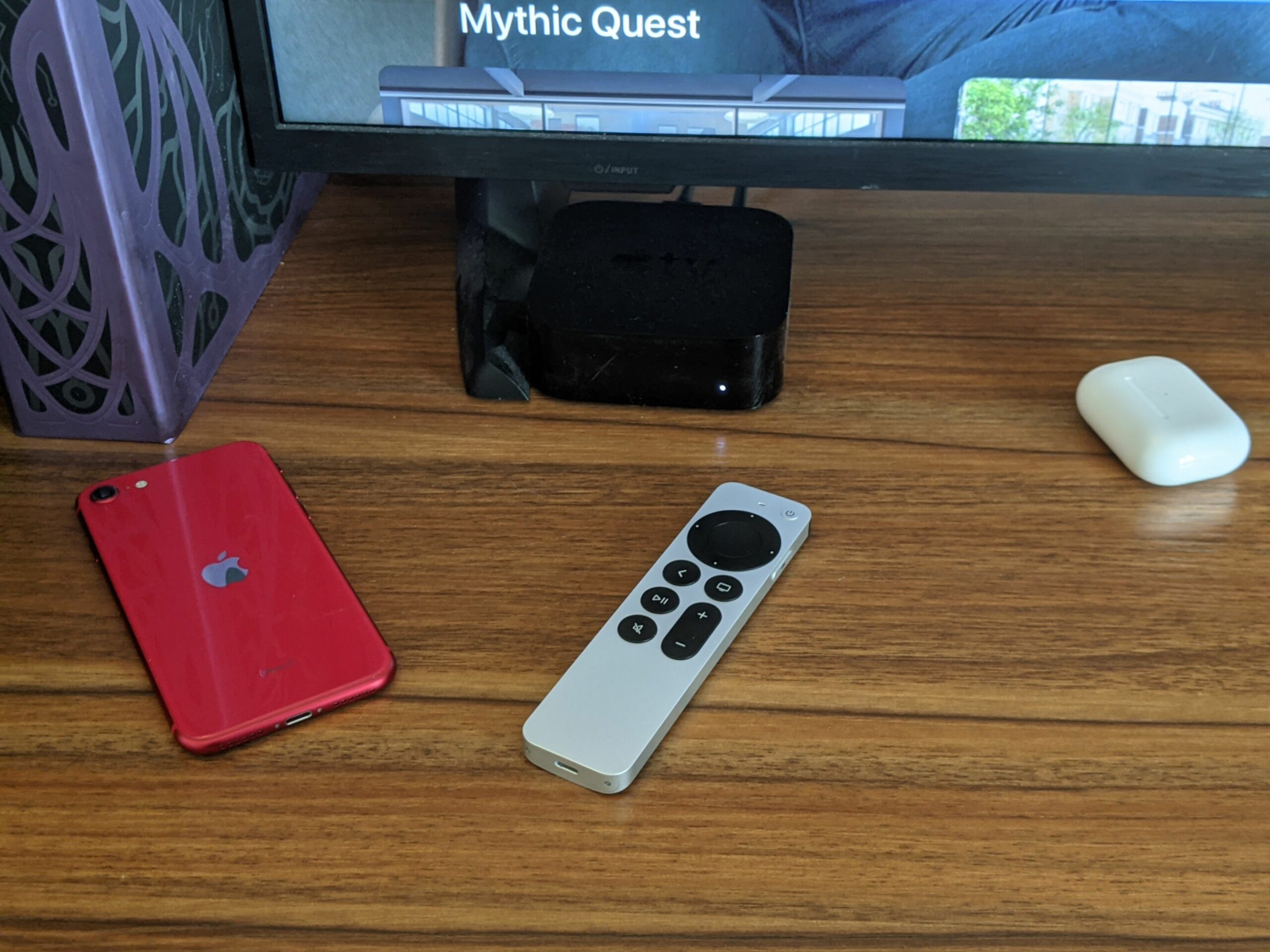Mitä tietää
- Toisen sukupolven Apple TV 4K Siri -kaukosäätimen mukana tulee 2. sukupolven Apple TV 4K. Se on yhteensopiva ensimmäisen sukupolven Apple TV 4K:n kanssa.
- Uusi virtapainike voi kytkeä television päälle ja pois päältä, jos televisiosi tukee sitä.
- Säädä tai poista käytöstä kosketuslevyn säätimiä navigoimalla kohtaan asetukset > Kaukosäätimet ja laitteet > Vain napsautuspolku.
Tässä artikkelissa kerrotaan, kuinka voit käyttää uudelleen suunniteltua Apple TV:n kaukosäädintä, joka tuli ensimmäisen kerran Apple TV 4K 2021:n mukana, mukaan lukien yleiskatsauksen ominaisuuksista ja vinkkejä, joiden avulla saat kaiken irti uudesta ohjausjärjestelmästä.
Mitä uutta on uudistetussa Apple TV Remote -kaukosäätimessä?
Apple TV 4K Siri Remote (2021) on läpikäynyt täydellisen uudistuksen sen jälkeen, kun ensimmäisen sukupolven Siri Remote toimitettiin Apple TV 4K:n (2017) mukana. Suurin osa vuoden 2017 versiossa tehdyistä esteettisistä muutoksista on peruutettu, ja tällä kaukosäätimellä on hopea alumiinikotelo ja pyöreä navigointipainike, joka näyttää tutulta, jos olet käyttänyt toisen tai kolmannen sukupolven Apple TV:tä. Ensimmäisen sukupolven Siri-kaukosäätimen lasikosketuslevyn sijaan vuoden 2021 Apple TV 4K -kaukosäätimessä on pyöreä navigointipainike, jonka keskellä on kosketuskäyttöinen napsautuslevy. Pyöreä painike mahdollistaa helpon navigoinnin valikoissa, kun taas keskeisellä kosketusherkällä napsautuslevyllä on samat toiminnot kuin edellisen sukupolven laitteistoon sisäänrakennetulla kosketuslevyllä. Muita suuria muutoksia ovat painikkeiden muuttaminen ja hieman erilaiset säätimet. Lisäksi ohjain ei enää tunnu kädessäsi symmetriseltä kuin vuoden 2017 versio, koska navigoinnin napsautuslevy on kohotettu, fyysinen painike, jonka ympärillä on ei-kosketusherkkä rengaspainike. Näin on paljon helpompi varmistaa, että pidät ohjainta oikein pimeässä, ja auttaa estämään ei-toivotut syöttötiedot. Ohjain vaihtaa myös valikkopainikkeen mykistys- ja takaisinpainikkeisiin ja siirtää Siri-painikkeen kotelon sivuun. Riippuen siitä, kummassa kädessä pidät ohjainta, aktivoit sen vain peukalolla tai etusormella, etkä kosketa sitä vahingossa siirron vuoksi. Lopuksi uusittu Apple TV:n kaukosäädin lisää virtapainikkeen ensimmäistä kertaa. Tämä tarkoittaa, että voit kytkeä Apple TV 4K:n päälle ja pois päältä kaukosäätimellä.
Kuinka käyttää uudelleen suunniteltua Apple TV 4K -kaukosäädintä?
Uudelleensuunniteltu Apple TV 4K -kaukosäädin toimii kuten edellinen sukupolvi, sillä kosketuslevy on poistettu huomattavasti ja siihen on lisätty rengaspainike ja kosketusherkkä napsautuslevy. Pääsyohjeiden rengaspainiketta koskettamalla on helppo navigoida ylös, alas, vasemmalle ja oikealle. Keskimmäistä kosketusherkkää napsautuslevyä käytetään elepohjaiseen navigointiin ja ohjaimiin sekä asioiden napsautukseen.
- Virtanappi: Tämä painike sijaitsee kaukosäätimen oikeassa yläkulmassa ja siinä on yleisvirran kuvake. Tämän painikkeen painaminen kytkee Apple TV:n päälle tai pois päältä.
- Navigointipainike: Tämä pyöreä tai renkaan muotoinen painike sijaitsee ohjaimen päällä ja on ensisijaisesti tarkoitettu valikoissa liikkumiseen. Napsauttamalla renkaan ylä-, ala-, vasenta ja oikeaa reunaa voit navigoida ylös, alas, vasemmalle ja oikealle valikoissa.
- Napsautuslevy kosketustoiminnolla: Tämä napsautuslevy sijaitsee pyöreässä navigointipainikkeessa. Se tukee kosketusta elesyöttöön ja se on myös napsautettava, joten valitset asioita tvOS-käyttöliittymässä.
- Takaisin nappi: Tässä painikkeessa on vasemmalle päin oleva virhe, ja se toimii erityisenä takaisin-painikkeena, jonka avulla voit palata edelliseen näyttöön tai valikkokohtaan.
- Koti näppäin: Tässä painikkeessa on TV-kuvake, ja voit palata Apple TV:n aloitusnäyttöön milloin tahansa.
- Toista/Tauko-painike: Tässä painikkeessa on toisto- ja taukosymbolit, ja voit keskeyttää ja jatkaa toistoa katsoessasi videosisältöä.
- äänenvoimakkuuden säädin: Tässä painikkeessa on + ja – ja voit säätää äänenvoimakkuutta. Painamalla + lisää äänenvoimakkuutta ja – painaa sitä pienemmäksi.
- hiljaisuuspainike: Tässä painikkeessa on yliviivattu kaiutinkuvake, joten voit mykistää äänen ja poistaa mykistyksen.
- Siri-painike: Tämä on pitkänomainen painike kaukosäätimen sivulla, jossa on mikrofonikuvake. Avaa Siri pitämällä tätä painiketta painettuna, ja pidä sitten painiketta painettuna samalla, kun annat Sirille äänikomentoja.
Ohjaa Apple TV 4K:ta Sirillä
Sirin virtuaaliassistentti toimii Apple TV 4K:ssa samalla tavalla kuin Macissa tai iPhonessa, joten voit kysyä siltä kaikenlaisia yleisiä kysymyksiä, kuten «Millainen sää on», «Mitä kello on?» ja «Milloin aurinko laskee?» Jos kysyt tällaisen yleisen kysymyksen, tulokset näkyvät näytön alareunassa. Joissakin tapauksissa voit pyyhkäistä ylöspäin kosketusherkällä napsautuslevyllä nähdäksesi lisätietoja. Tavallisten Siri-komentojen lisäksi voit myös käytä Siriä navigointiin ja Apple Control TV 4K:n kanssa. Navigoi Sirin kanssa painamalla Siri-painiketta ja sanomalla minne haluat mennä tai mitä haluat avata. Komennot, kuten «Avaa sovelluskauppa», «Käynnistä Netflix», «Toista» YouTube-videot Esimerkiksi «Go to Photos» avaa tai toistaa pyydetyn sovelluksen tai sisällön. Voit myös helposti asentaa uuden sovelluksen sanomalla esimerkiksi «Asenna YouTube-sovellus» ja napsauttamalla sitten latauspainiketta, kun Siri ilmoittaa sinulle. sovellus App Storessa.
- «Tauko.»
- «Pelata.»
- «Pelaa alusta alkaen.»
- «Siirry eteenpäin (sekuntimäärä).»
- «Jump back (sekuntimäärä).»
- «Ota tekstitykset käyttöön.»
- «Ota (kieli)tekstitykset käyttöön.»
Siri voi myös antaa sinulle lisätietoja katsomastasi ohjelmasta. Saatat esimerkiksi kysyä: «Kuka on pääosassa tässä?» «Kuka tämän ohjasi?» tai «Milloin tämä julkaistaan» saadaksesi nopeaa tietoa.
Vinkkejä Apple TV:n kaukosäätimeen
Apple TV 4K -kaukosäätimen perustoiminnot on riittävän helppo ottaa käyttöön, kun tiedät mitä painikkeet tekevät ja olet käyttänyt sitä jonkin aikaa. Silti on paljon toimintoja, jotka eivät ole heti ilmeisiä. Tässä on muutamia vinkkejä, joiden avulla saat kaiken irti Apple TV 4K -kaukosäätimestäsi:
- Voit käyttää Apple TV 4K:ta Siri Remoten kanssa muiden Apple-laitteidesi paikantamiseen. Vain jotain «Missä on iPhoneni», «Ping minun iPadini» tai «Etsi Jeremyn AirPodit» tapaisia.
- Kosketusherkän napsautuslevyn avulla voit siirtyä valikoissa eteenpäin, taaksepäin, ylös ja alas liu’uttamalla sormea haluamaasi suuntaan.
- Jos et pidä kosketusohjaimista, siirry kohtaan asetukset > Kaukosäätimet ja laitteetja muuttaa napsauta polkua siihen asti kun Napsauta vaintai ohittaa Kosketa Pinta-seuranta johonkin mukavampaan.
- TV-painike vie sinut yleensä Apple TV -sovelluksen Seuraava-kohtaan, tai voit painaa sitä kahdesti siirtyäksesi aloitusnäyttöön. Sinä et pidä siitä? Navigoida johonkin asetukset > Kaukosäätimet ja laitteetja aseta se viemään sinut suoraan aloitusnäyttöön.
- Paina ja pidä painettuna TV-painike päästäksesi Ohjauskeskukseen, jossa voit vaihtaa käyttäjää, käyttää Apple Musicia, muuttaa ääniasetuksia, käyttää HomeKit-kohtauksia ja kameroita sekä käyttää hakutoimintoa.
- Pikakelaus eteen- tai taaksepäin: Keskeytä katsomasi esitys, aseta peukalosi napsautuslevyn ulkoreunalle ja siirrä sitä myötäpäivään kelataksesi eteenpäin tai vastapäivään kelataksesi taaksepäin.
- Virtapainikkeella voi myös käynnistää television. Navigoida johonkin asetukset > Kaukosäätimet ja laitteet > Kotiteatterin ohjausja kytke päälle Ohjaa televisioita ja vastaanottimia.
FAQ
-
Kuinka saan Sirin lopettamaan puhumisen Apple TV:ssäni?
Voit poistaa selostuksen käytöstä Applen esteettömyysasetuksista. Siirry Apple TV 4K:ssa tai Apple TV HD:ssä kohtaan asetukset > Esteettömyys > Selostusja sammuta sitten VoiceOver. Voit myös pitää painettuna kaukosäätimen Siri-painiketta ja sanoa: «Turn off VoiceOver».
-
Kuinka yhdistän Siri-kaukosäätimen toiseen Apple TV:hen?
Jos kadotat Siri-kaukosäätimen tai joudut muulla tavoin muodostamaan pariliitoksen televisioosi, sinun on ehkä ensin purettava se pariliitos alkuperäisestä televisiosta. Voit poistaa pariliitoksen siirtymällä Apple TV:n valikkoon ja valitsemalla asetukset > Kenraali > Kaukosäätimet ja laitteet > Poista Apple Remote -kaukosäätimen pariliitos. Siirry sitten uudessa Apple TV:ssä kohtaan asetukset > Kenraali > Kaukosäätimet ja laitteet > Yhdistä Apple Remote.